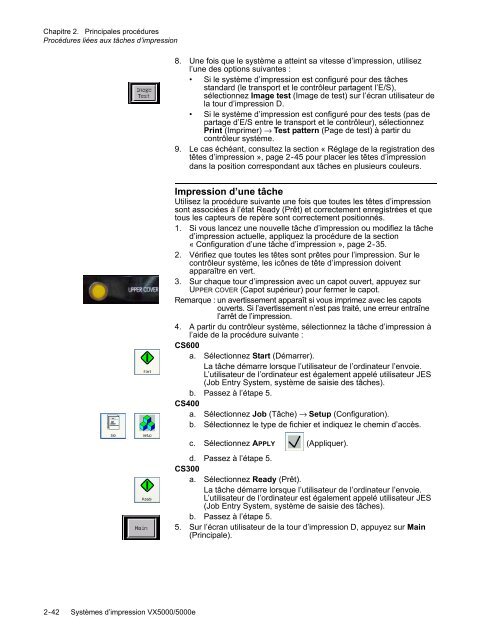Operator's Guide - Kodak
Operator's Guide - Kodak
Operator's Guide - Kodak
Create successful ePaper yourself
Turn your PDF publications into a flip-book with our unique Google optimized e-Paper software.
Chapitre 2. Principales procédures<br />
Procédures liées aux tâches d’impression<br />
8. Une fois que le système a atteint sa vitesse d’impression, utilisez<br />
l’une des options suivantes :<br />
• Si le système d’impression est configuré pour des tâches<br />
standard (le transport et le contrôleur partagent l’E/S),<br />
sélectionnez Image test (Image de test) sur l’écran utilisateur de<br />
la tour d’impression D.<br />
• Si le système d’impression est configuré pour des tests (pas de<br />
partage d’E/S entre le transport et le contrôleur), sélectionnez<br />
Print (Imprimer) → Test pattern (Page de test) à partir du<br />
contrôleur système.<br />
9. Le cas échéant, consultez la section « Réglage de la registration des<br />
têtes d’impression », page 2-45 pour placer les têtes d’impression<br />
dans la position correspondant aux tâches en plusieurs couleurs.<br />
Impression d’une tâche<br />
Utilisez la procédure suivante une fois que toutes les têtes d’impression<br />
sont associées à l’état Ready (Prêt) et correctement enregistrées et que<br />
tous les capteurs de repère sont correctement positionnés.<br />
1. Si vous lancez une nouvelle tâche d’impression ou modifiez la tâche<br />
d’impression actuelle, appliquez la procédure de la section<br />
« Configuration d’une tâche d’impression », page 2-35.<br />
2. Vérifiez que toutes les têtes sont prêtes pour l’impression. Sur le<br />
contrôleur système, les icônes de tête d’impression doivent<br />
apparaître en vert.<br />
3. Sur chaque tour d’impression avec un capot ouvert, appuyez sur<br />
UPPER COVER (Capot supérieur) pour fermer le capot.<br />
Remarque : un avertissement apparaît si vous imprimez avec les capots<br />
ouverts. Si l’avertissement n’est pas traité, une erreur entraîne<br />
l’arrêt de l’impression.<br />
4. A partir du contrôleur système, sélectionnez la tâche d’impression à<br />
l’aide de la procédure suivante :<br />
CS600<br />
a. Sélectionnez Start (Démarrer).<br />
La tâche démarre lorsque l’utilisateur de l’ordinateur l’envoie.<br />
L’utilisateur de l’ordinateur est également appelé utilisateur JES<br />
(Job Entry System, système de saisie des tâches).<br />
b. Passez à l’étape 5.<br />
CS400<br />
a. Sélectionnez Job (Tâche) → Setup (Configuration).<br />
b. Sélectionnez le type de fichier et indiquez le chemin d’accès.<br />
c. Sélectionnez APPLY (Appliquer).<br />
d. Passez à l’étape 5.<br />
CS300<br />
a. Sélectionnez Ready (Prêt).<br />
La tâche démarre lorsque l’utilisateur de l’ordinateur l’envoie.<br />
L’utilisateur de l’ordinateur est également appelé utilisateur JES<br />
(Job Entry System, système de saisie des tâches).<br />
b. Passez à l’étape 5.<br />
5. Sur l’écran utilisateur de la tour d’impression D, appuyez sur Main<br />
(Principale).<br />
2-42 Systèmes d’impression VX5000/5000e